在处理大量数据时,我们经常需要滚动浏览表格,但有时候又希望保持某些行或列的固定位置,以便更方便地查看和分析数据。本文将介绍一种简单的方法,可以在一分钟内学会如何冻结表格的任意行和列。
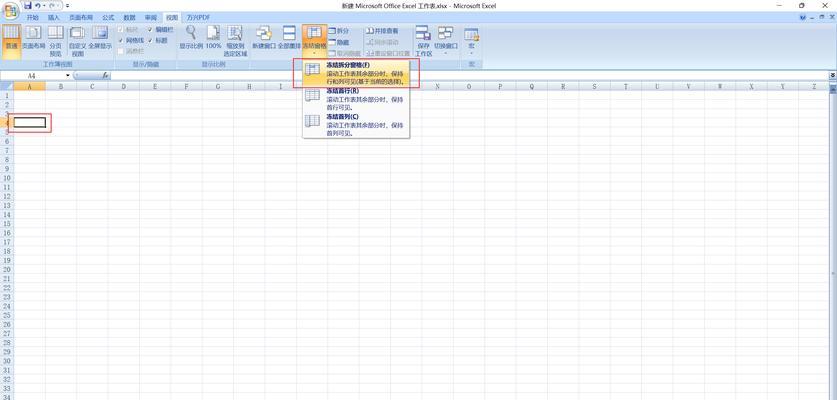
1.了解冻结表格的作用和意义
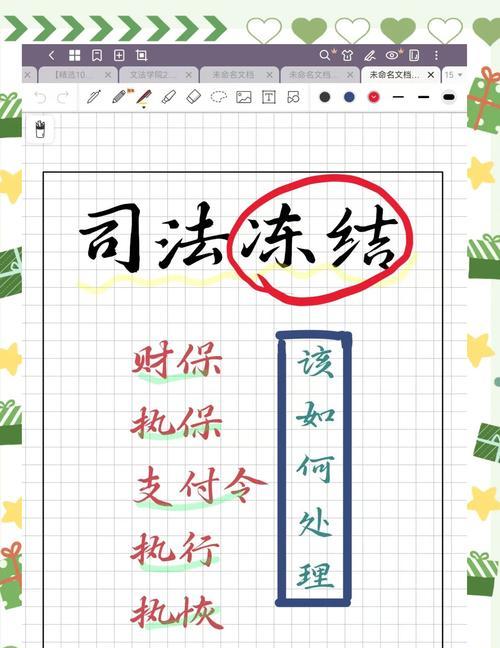
冻结表格是一种非常有用的功能,可以在滚动表格时保持某些行或列的固定位置,使得我们能够方便地查看和比较数据。
2.打开Excel表格并选择需要冻结的位置
打开你的Excel表格,并选择需要冻结的行或列的位置。可以是顶部的行,左侧的列,或者任意其他位置。
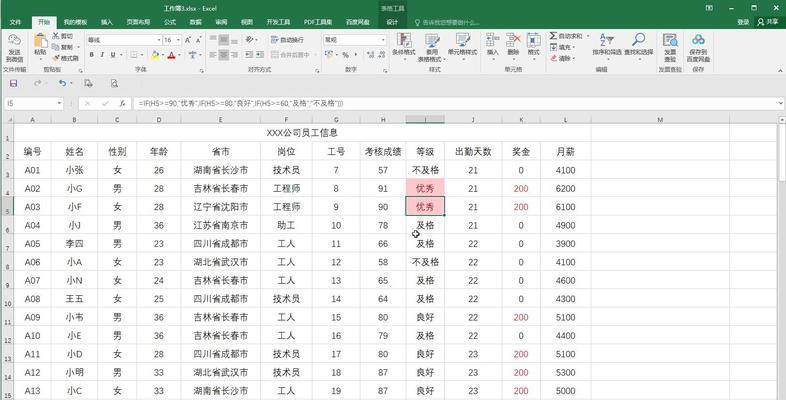
3.冻结表格的顶部行
如果你希望冻结表格的顶部行,可以点击Excel的“视图”选项卡,在“窗口”组中选择“冻结窗格”,然后选择“冻结顶部行”。
4.冻结表格的左侧列
如果你希望冻结表格的左侧列,同样点击Excel的“视图”选项卡,在“窗口”组中选择“冻结窗格”,然后选择“冻结左侧列”。
5.冻结表格的任意行和列
如果你希望冻结表格的任意行和列,可以先选中需要冻结的行和列的交叉位置,然后点击Excel的“视图”选项卡,在“窗口”组中选择“冻结窗格”,然后选择“冻结选定的窗格”。
6.解冻表格
如果你想要取消冻结表格,可以点击Excel的“视图”选项卡,在“窗口”组中选择“冻结窗格”,然后选择“取消冻结窗格”。
7.使用快捷键进行冻结和解冻
除了通过菜单进行操作外,还可以使用快捷键来快速冻结和解冻表格。在Windows系统中,可以使用Alt+W+F键进行冻结,Alt+W+U键进行解冻。
8.调整冻结位置
如果你冻结了表格后发现位置不太合适,可以点击Excel的“视图”选项卡,在“窗口”组中选择“冻结窗格”,然后选择“解冻窗格”。然后重新选择需要冻结的行和列,再次进行冻结。
9.滚动查看冻结表格
冻结表格后,你可以通过滚动浏览其他行和列,而冻结的行和列将始终保持在固定位置,方便你查看和分析数据。
10.多次冻结不同的行和列
如果你需要多次冻结不同的行和列,可以重复上述步骤,选择不同的行和列进行冻结。
11.冻结表格对打印也有效
值得一提的是,冻结表格不仅在Excel中查看有效,对于打印也起到了同样的作用。打印时,被冻结的行和列将始终显示在每个页面的固定位置。
12.冻结表格的其他应用场景
冻结表格的功能不仅适用于Excel,也适用于其他类似的电子表格软件。无论是数据分析、财务报表、工作计划等,冻结表格都能够提高数据的可读性和分析效率。
13.提高工作效率的小技巧
学会冻结表格可以提高我们在处理大量数据时的工作效率,特别是对于经常需要滚动查看数据的情况,更是节省了我们不少时间和精力。
14.探索更多Excel的高级功能
除了冻结表格外,Excel还有很多其他强大的功能,例如筛选、排序、图表制作等。掌握这些高级功能,将使我们在数据处理和分析方面更加得心应手。
15.
冻结表格是一种简单实用的功能,通过掌握一些基本的操作方法,我们可以轻松地冻结表格的任意行和列,提高数据分析的效率和准确性。
学会了如何冻结表格的任意行和列后,我们可以更方便地查看和分析大量数据。这个简单的技巧不仅提高了工作效率,还能让我们更好地利用Excel等电子表格软件进行数据处理和分析。同时,也可以通过探索更多高级功能,进一步提升我们的数据处理能力。无论是在工作中还是在日常生活中,掌握这些技巧都能为我们带来便利和效益。
标签: 冻结表格

